ExcelのVlookupで、JANコードなどの数字のコードで検索して
うまくいかない場合の対処方法をご紹介します。
<VLOOKUPの書式>
VLOOKUP([検索値], [範囲], [列番号], [検索の型])
<対処方法>
以下の検索値の部分(以下の例では”E2”の部分)を以下のどちらかに修正してみます。
※うまく表示されたほうで問題ありません。
→TEXT([検索値], REPT(“0”,13))
※0は13個
→VALUE([検索値])
<例:>
以下のような計算式で、”#N/A”となる場合
=VLOOKUP(E2, A1:C11, 3, 0)
以下のどちらかを試してみる
=VLOOKUP(TEXT(E2, REPT(“0”,13)), A1:C11, 3, 0)
=VLOOKUP(VALUE(E2), A1:C11, 3, 0)
うまくいかない原因は、
書式が、検索値と範囲で指定した部分のJANの書式が異なっているためです。
一方が「数値」や「標準」に、もう一方が「文字列」となっていると思います。
上記の対応は見た目ではわかりにくい書式を意識する必要がないやり方です。
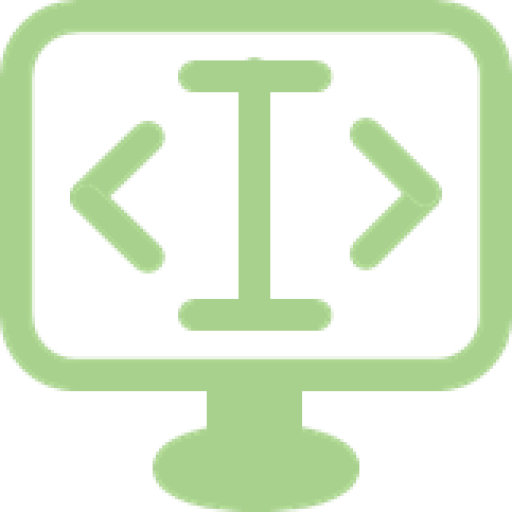

コメント